একটি বিড়বিড় মাউস কম্পিউটার ব্যবহারকারীদের দ্বারা এখন পর্যন্ত অন্যতম সাধারণ অভিযোগ। একটি "স্টুটরিং" মাউসটি যখন মাউস পয়েন্টারটি ত্রুটিযুক্তভাবে সরানো হয়। এই গাইডটি লেখার সময়, আমাদের উইন্ডোজ 10 মাউস ল্যাগ কিভাবে ঠিক করবেন ইউটিউব ভিডিওতে উইন্ডোজ 10 এবং কম্পিউটারের মাউসগুলি একসাথে ভাল না খেলে প্রায় প্রচুর গল্পে ভরা এবং প্রায় 65,000 ভিউ এবং মন্তব্য রয়েছে If
আপনার মাউস হুড়োহুড় করছে এবং আপনি বুঝতে পারছেন না যে, কেন আমরা বেশ কয়েক বছর ধরে সংগ্রহ করেছি সবচেয়ে সাধারণ ফিক্স
আপনার মাউস ইনার্ডগুলি পরিষ্কার করুন
ইঁদুর এবং কীবোর্ডগুলি সর্বদা আপনার হাতের সংস্পর্শে থাকে এবং উদ্বেগজনক হারে বন্দুক জমে থাকে। প্রচুর দর্শক এবং পাঠক জানিয়েছেন যে অবশেষে, তাদের ক্ষতিকারক মাউস আচরণের পিছনে সমস্যাটি ছিল দীর্ঘ কিন্তু সবেমাত্র দৃশ্যমান চুলের উপস্থিতি।
সংক্ষেপে, সমস্যা সমাধানের প্রক্রিয়াটি গভীরভাবে যাওয়ার আগে, অপটিকাল সেন্সরটির সাথে কিছুটা ময়লা-আবছা হচ্ছে না কিনা তা পরীক্ষা করে দেখুন
আপনার মাউস পৃষ্ঠতল পরিবর্তন করুন
আপনার মাউস যে হার্ড পৃষ্ঠের সনাক্তকরণের জন্য শক্ত সময় কাটাচ্ছে তা কাঁচের বা আবছা উপরিভাগ হতে পারে এমন কোনও ফলাফলের ফলশ্রুতি নয় তা নিশ্চিত করার জন্য একটি পৃথক পৃষ্ঠের চেষ্টা করুন। আপনার সম্ভাব্য সমস্যার তালিকা থেকে এই সমস্যাটি দূর করতে একটি মাউসপ্যাড চেষ্টা করুন
ব্লুটুথ সিগন্যাল
আপনি যদি বেতার মাউস ব্যবহার করছেন তবে এটি সম্ভবত যোগাযোগ প্রযুক্তি হিসাবে ব্লুটুথ ব্যবহার করে। ব্লুটুথ ভালভাবে কাজ করার সময় ব্লুটুথ মাউস সমস্যাগুলি নিবারণ তার নিজস্ব একটি নিবন্ধের দাবি রাখে

নীচের টিপসগুলি ব্যবহার করে তারা সমস্যাটি সমাধান করে কিনা তা চেষ্টা করে দেখুন:
কিছু মাউস ব্র্যান্ড যেমন লজিটেক থেকে আসে তাদের ব্লুটুথ ছাড়াও তার ওয়্যারলেস ডংল সরবরাহ করে। ডিঙ্গেল থেকে ব্লুটুথ বা তার বিপরীতে স্যুইচ করা আপনার সমস্যাটিও সমাধান করতে পারে
ওয়ালপেপার স্লাইডশোটি অক্ষম করুন
যদি আপনি নিজের উইন্ডোজ 10 কম্পিউটারকে ওয়ালপেপারের একটি সেট দিয়ে চক্রটিতে সেট করেন তবে , আপনার মাউস পয়েন্টারটি যখনই পরিবর্তন ঘটে তখন হুড়োহুড়ি এবং হিমশীতল হবে। আমরা এটি বিভিন্ন উইন্ডোজ 10 পিসিতে পরীক্ষা করেছি এবং এটি তাদের সকলের ক্ষেত্রেই ঘটে।
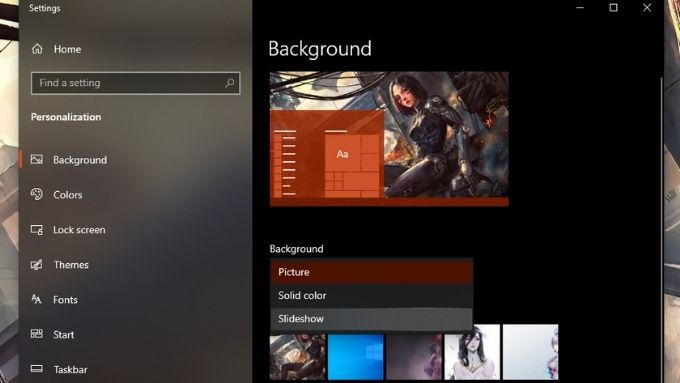
আপনার সিস্টেমটি যদি প্রতি কয়েক মিনিটের মতো ঘন ঘন ওয়ালপেপারগুলিকে সাইকেল সেট করা থাকে তবে এটি এই সমস্যার কারণ হতে পারে। সমাধানটি হ'ল দিনে একবার অন্তর সেট করা বা স্লাইডশোটি অক্ষম করা এবং ম্যানুয়ালি আপনার ওয়ালপেপারগুলি পরিবর্তন করা
স্ক্রোল নিষ্ক্রিয় উইন্ডোটি অক্ষম করুন
এই বৈশিষ্ট্যটি যা বলে তাতে করে: আপনি ভিতরে স্ক্রোল করতে পারেন তাদের উপর আপনার মাউস পয়েন্টার রেখে একটি নিষ্ক্রিয় উইন্ডো। যদিও এই রহস্যজনক কারণে অনেক দস্তাবেজ এবং একটি ওয়ার্ড প্রসেসরের সাথে কাজ করতে হয় এমন লোকদের জন্য এটি সময় সাশ্রয়কারী হতে পারে, কারণ এই বৈশিষ্ট্যটি অনেক ব্যবহারকারীর জন্য সমাধান করা মাউস স্টাটারিং বন্ধ করে দিয়েছে। কেন তা আমরা জানি না, তবে এটি সেক্ষেত্রে চেষ্টা করার মতো:
 <
<দ্রুত প্রারম্ভকরণটি অক্ষম করুন
অনেক ব্যবহারকারী রিপোর্ট করেছেন যে ফাস্ট স্টার্টআপটি নিষ্ক্রিয় করা উইন্ডোজ 10-তে স্টুটরিং মাউস ইস্যুটি ঠিক করতে পারে
দ্রুত প্রারম্ভকরণটি চালু আছে ডিফল্ট এবং আপনার কম্পিউটার বুট সময় বাড়ায়। বেশিরভাগ লোকেরা আজকাল খুব কমই তাদের কম্পিউটারগুলি রিবুট করে এবং এসএসডি এবং দ্রুত সিপিইউগুলি প্রক্রিয়াটি দ্রুত করে। এই কারণে, ফাস্ট স্টার্টআপটি অক্ষম করা ঠিক আছে।
এটিকে কীভাবে অক্ষম করতে হবে তা এখানে রয়েছে:
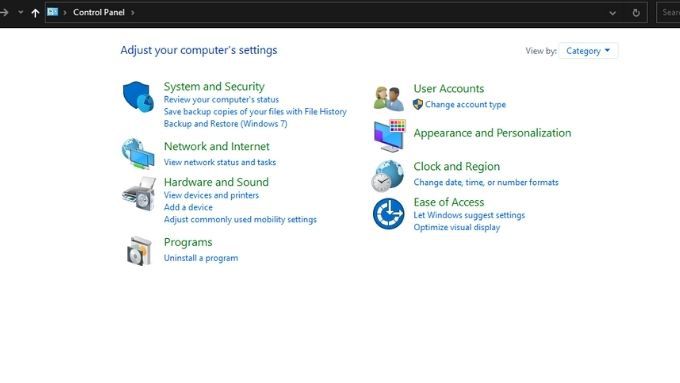 <
<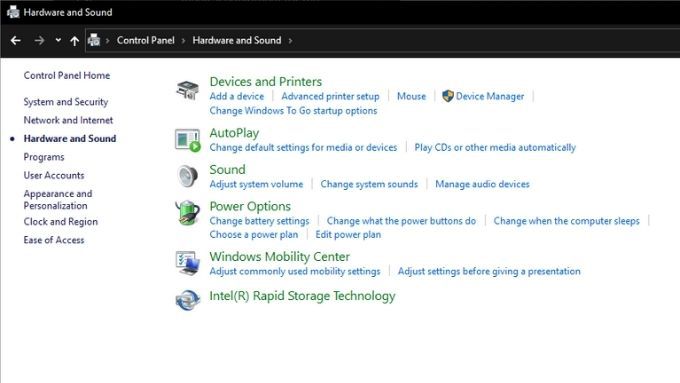 <
<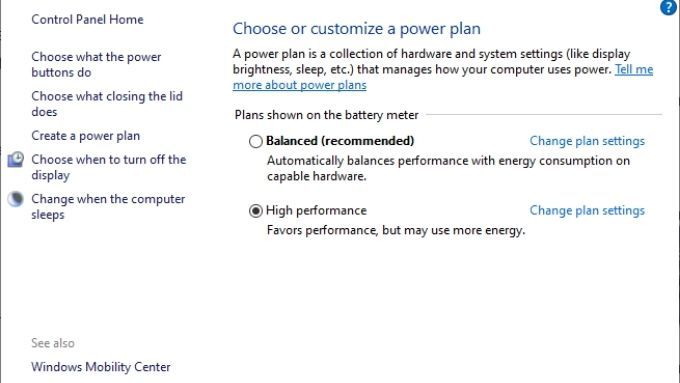
 <
<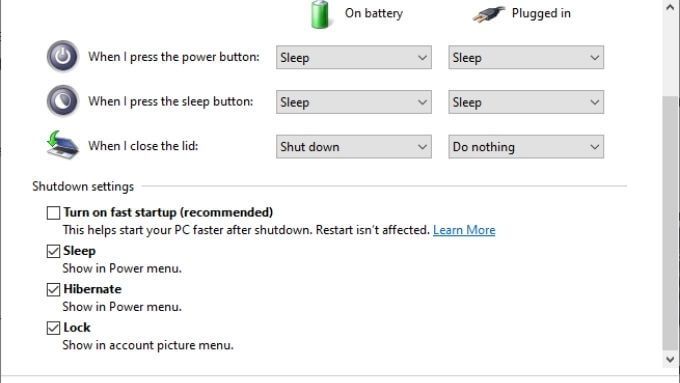
আপনার কম্পিউটারটি বন্ধ করে দিন এবং এটি আবার শুরু করুন, তারপরে মাউস স্টাটারিংয়ের সমস্যাগুলি চলে গেছে কিনা তা পরীক্ষা করে দেখুন
আপনার মাউস ড্রাইভার এবং সফ্টওয়্যার আপডেট করুন বা পুনরায় ইনস্টল করুন
আপনার মাউস ড্রাইভার উইন্ডোজকে হার্ডওয়্যারটির সাথে কীভাবে কথা বলতে হয় তা জানায়। যদি আপনার মাউস এর সফ্টওয়্যার অ্যাপ্লিকেশন নিয়ে আসে তবে সেই অ্যাপ্লিকেশনটিও সমস্যার অংশ হতে পারে।
পুরানোগুলি আনইনস্টল করার পরে আপনার মাউসটির জন্য এবং সেগুলি ম্যানুয়ালি ইনস্টল করার জন্য এটি সর্বশেষতম ড্রাইভার ডাউনলোড করা হচ্ছে এর মূল্য। এমনকি পুরানো ড্রাইভার এবং সফ্টওয়্যার তোপড়ার কারণ না হলেও, নতুন ডাউনলোডগুলিতে মাউস তোড়ানোর সমস্যার সমাধানগুলি অন্তর্ভুক্ত থাকতে পারে
আপনার GPU ড্রাইভার আপডেট করুন বা পুনরায় ইনস্টল করুন
আপনার জিপিইউ চালকরা এবং সফ্টওয়্যার বগি মাউস পারফরম্যান্সের উত্স হতে পারে। আপনার জিপিইউ প্রস্তুতকারকের ওয়েবসাইট থেকে সর্বশেষতম ড্রাইভার এবং সফ্টওয়্যার পান। পুরাতন সংস্করণটি সম্পূর্ণরূপে আনইনস্টল করা হয়েছে তা নিশ্চিত করতে ডিডিউ (ডিসপ্লে ড্রাইভার আনইনস্টলার) এর মতো সফ্টওয়্যার ব্যবহার বিবেচনা করুন। তবে, কেবলমাত্র এটি করুন যদি কোনও ম্যানুয়াল আপডেট সমস্যার সমাধান না করে
ওভারক্লকিং সরান
আপনি ওভারক্লকড যদি আপনার সিপিইউ, জিপিইউ, র্যাম বা অন্যান্য উপাদানগুলি তাদের জন্য নকশাকৃত নকশাগুলির চেয়ে শক্তভাবে চাপ দিচ্ছে, সেই পরিবর্তনগুলি বিপরীত করুন। আপনার মাউস স্টটারের কারণ হিসাবে হার্ডওয়্যার অস্থিরতা দূর করতে তাদের কারখানার ঘড়ি এবং ভোল্টেজ সেটিংসে সবকিছু স্যুইচ করুন। সমস্যাটি যদি সরে যায় তবে আপনি যদি আপনার সিস্টেমটি ধাক্কা খাওয়ার জন্য প্রস্তুত থাকেন তবে আপনি নিম্ন স্তরের ওভারক্লাক করতে চাইতে পারেন
উচ্চ সিস্টেমের ব্যবহারের জন্য চেক করুন
যদিও এটি অপেক্ষাকৃত বিরল আধুনিক সিপিইউ এত ব্যস্ত থাকতে পারে যে এটি আপনার মাউস পয়েন্টারটিকে পরিচালনা করতে পারে না, ম্যালওয়্যার বা দুর্ব্যবহারকারী অ্যাপ্লিকেশনগুলি সংক্ষিপ্ত মুহুর্তগুলির জন্য কম্পিউটারকে লক করতে পারে, এটি একটি মাউস স্টটারের মতো দেখায়।

আশা করি, উপরের যে কোনও একটি সমাধান আপনার মাউস স্টটারিংয়ের সমস্যার সমাধান করে। যদি তা না হয় তবে এখানে একটি মন্তব্য পোস্ট করুন এবং আমরা সহায়তার জন্য যথাসাধ্য চেষ্টা করব!